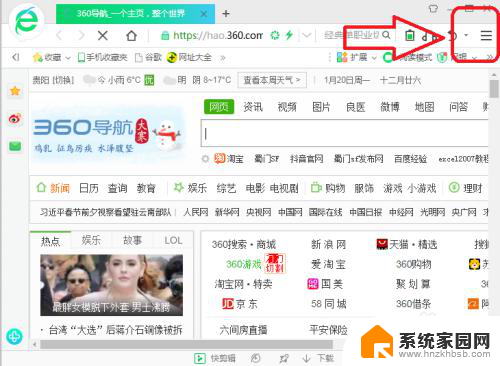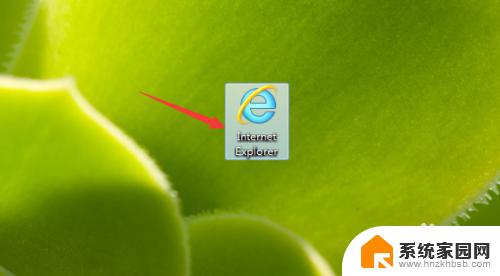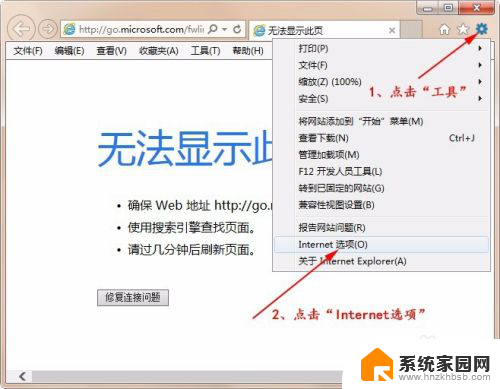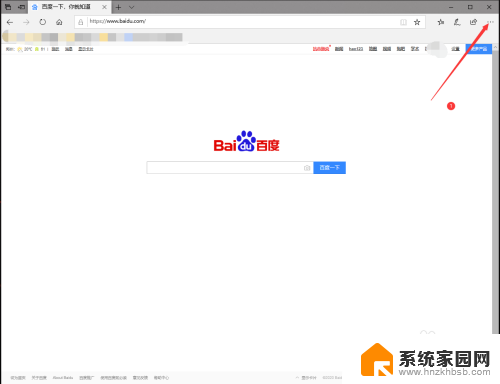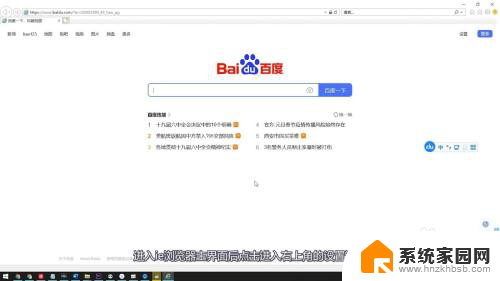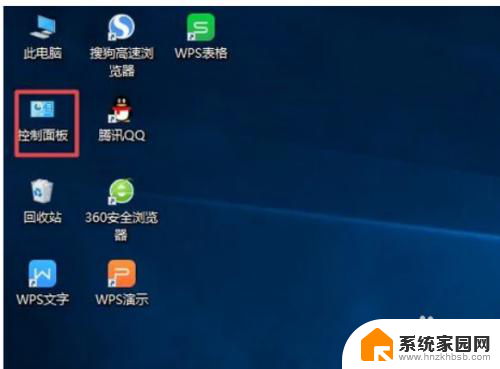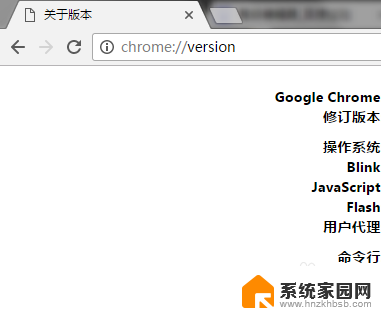ie浏览器改不了主页怎么办 IE浏览器无法修改主页怎么办
更新时间:2025-03-20 11:09:41作者:jiang
IE浏览器是许多人在使用电脑时的首选浏览器之一,但有时候在想要修改主页时却遇到了困难,无论是因为浏览器设置的问题还是其他原因,当IE浏览器无法修改主页时,我们可以尝试通过一些简单的方法来解决这个问题。接下来我们将介绍一些解决IE浏览器无法修改主页的方法,帮助大家顺利完成设置。
具体步骤:
1 打开需要设置主页的网站,如百度.
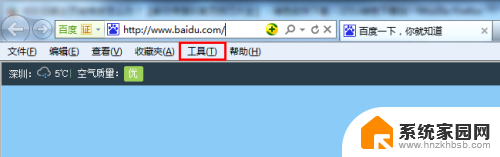
2打开IE浏览器菜单栏—工具中的 internet选项点击,设置使用当前页 然后点击确定即可
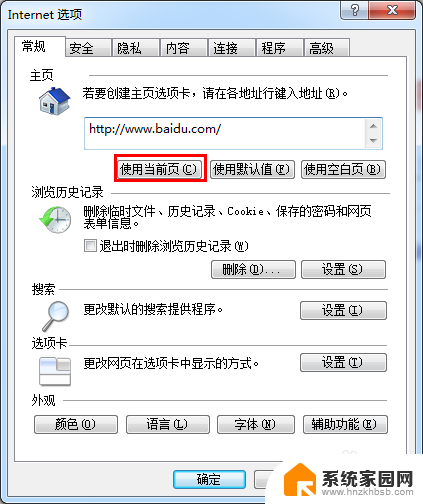
3.也可以打开internet选项里面,直接在主页设置的位置输入需要主页网址。点击应用即可
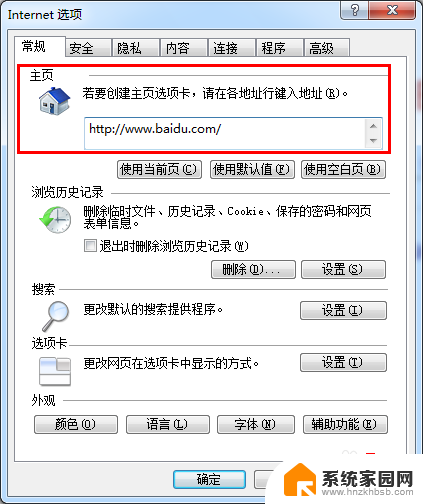
以上就是ie浏览器改不了主页怎么办的全部内容,有出现这种现象的小伙伴不妨根据小编的方法来解决吧,希望能够对大家有所帮助。